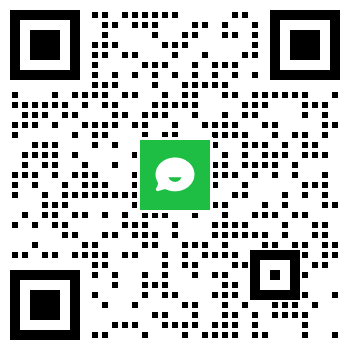debian12安装
安装debian12
根据红色指示选择对应的,每个页面都要回车,只有回车键可以跳到下一个页面
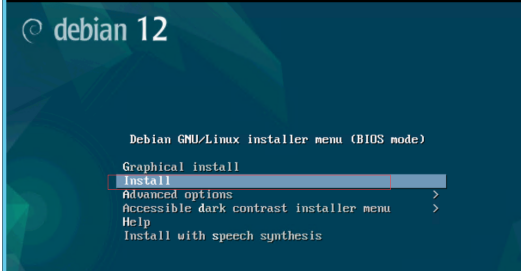
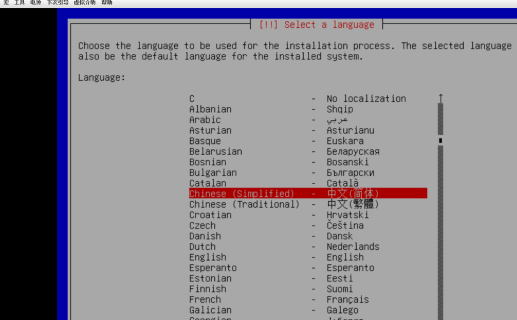
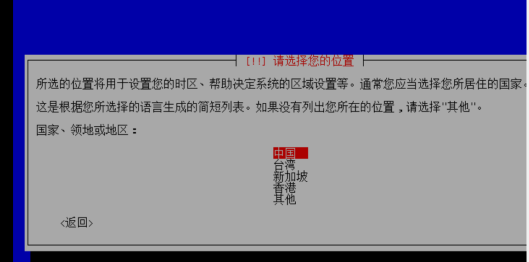
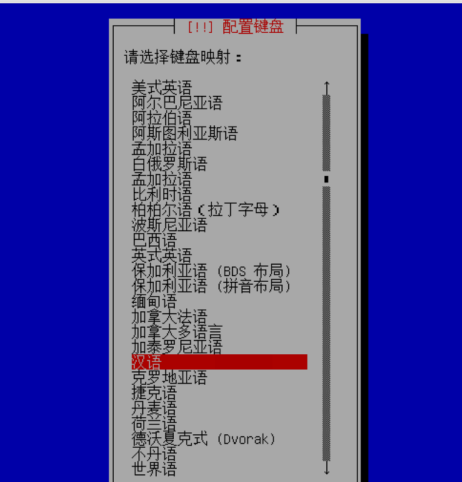
等待加载,会出现加载条,例如:
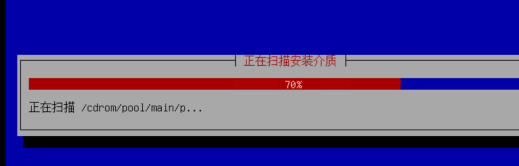
出现这个页面的时候,可以根据自己需求选择网卡,这里选择的eno1
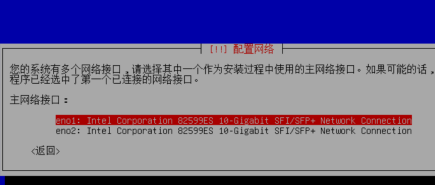
继续等待加载
如果遇到下面这个页面:

回车这个页面,会出现以下选项
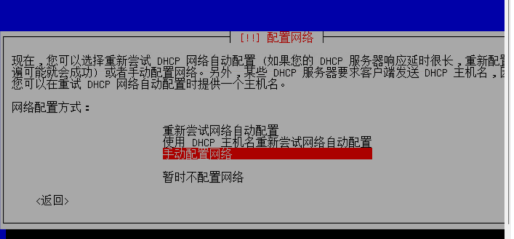
可以选择手动配置,根据提示完成指令,例如:

配好回车以后,下面出现的都是自动的,可以直接回车跳过


接下来会创建一个root账户,输入密码,这个密码将是作为你远程使用root连接时使用的密码
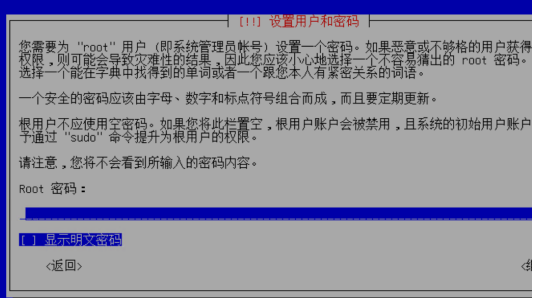
再次确认密码
创建用户-----不可以跳过
输入用户名(要记住-后面会用到)

在给用户设置密码----要牢记
接着到分区了
1------------------不分区直接使用----------------------------
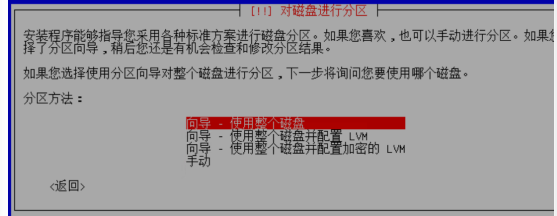
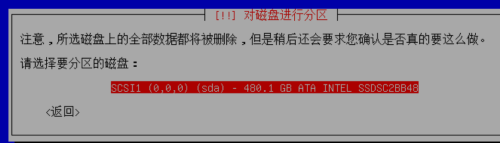
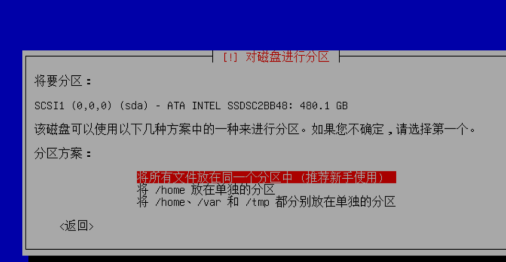
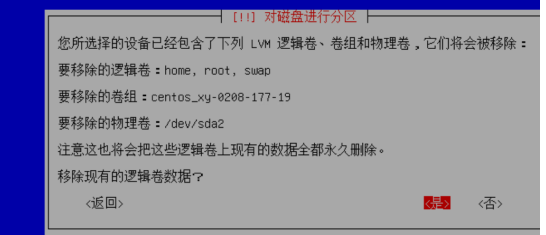
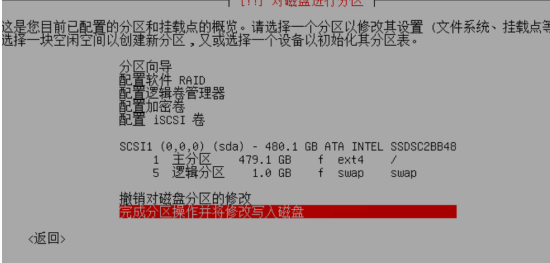
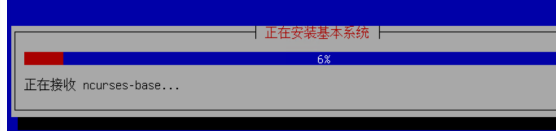
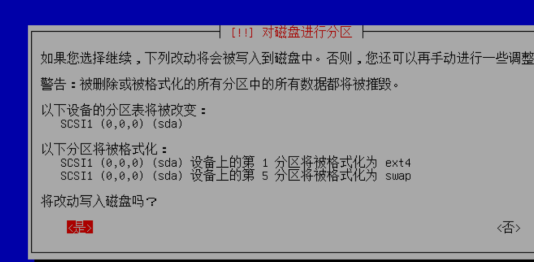
2----------------------需要分区-------------------------------
在分区界面选择手动
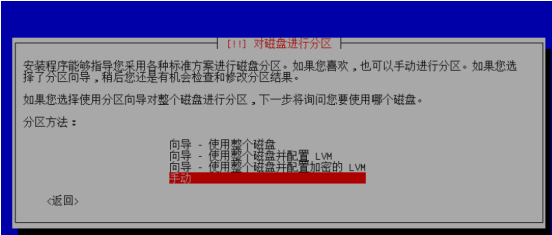
下面这个页面是确定格式化分区的,根据自己需求选择,我是全格,不需要保留之前的


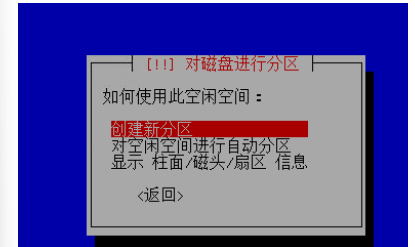
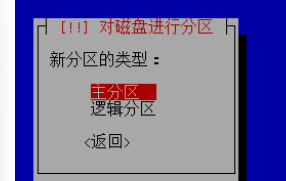
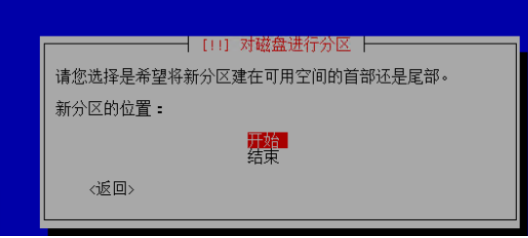
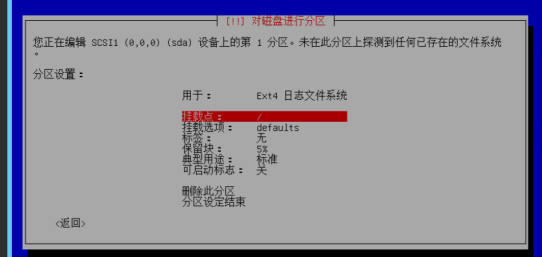
在用于: XXXX格式上面回车选择磁盘分区格式
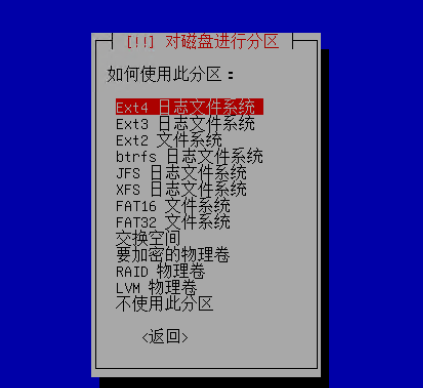
----------------重复操作以下步骤-------------------------------
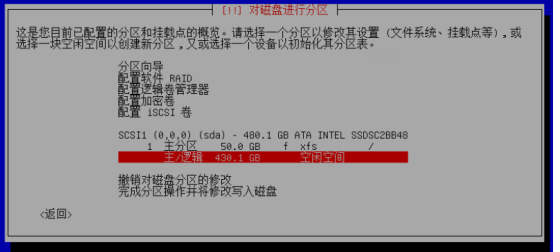
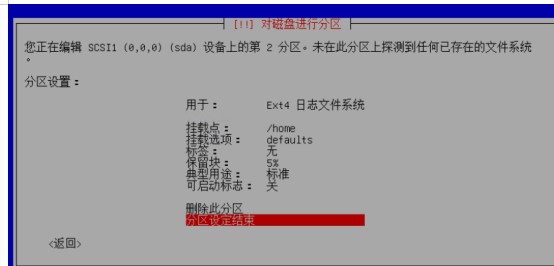
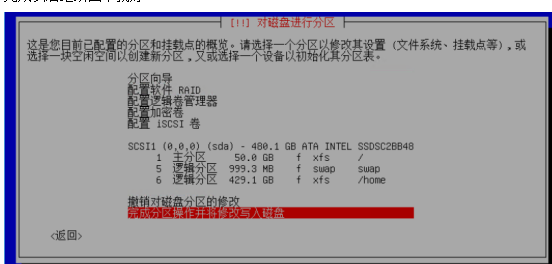

接着继续操作
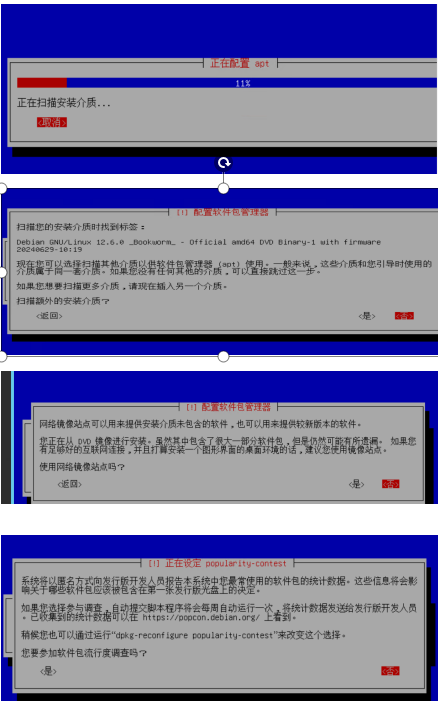
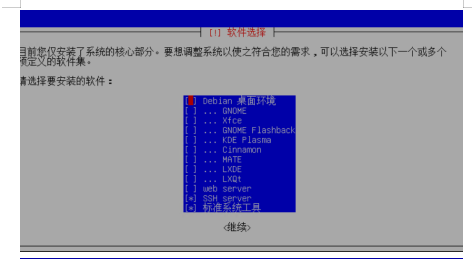
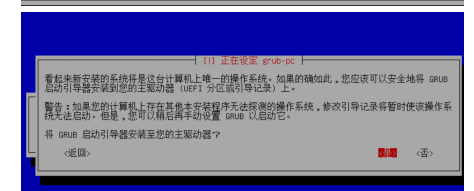
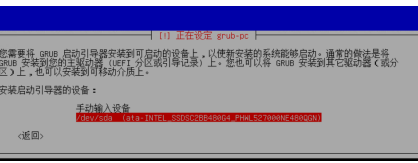

到此就安装完成了,等待它自己进入系统
--------------------------第一次尝试远程连接如果root用户连接不上--------------------
------------------方式一------------------
在个人主页vnc里面用root账号登录进去
输入命令nano /etc/ssh/sshd_config
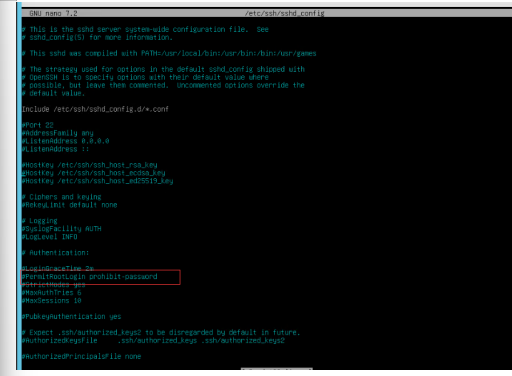
进到里面找到红色框里的字。找空白处重新编辑PermitRootLogin yes
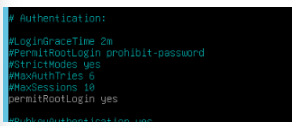
退出去之后输入
systemctl restart sshd ------------重启远程服务
systemctl status ssh----------------查看远程服务状态
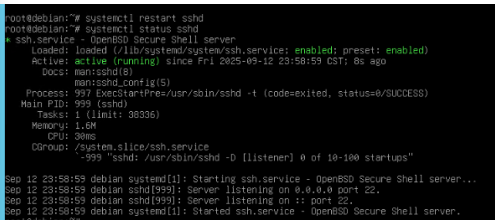
再次尝试用root连接,就可以连接上了,就成功了
-----------------方式二--------------------------------------
直接使用远程连接,用刚才创建的用户test及其密码进行连接
连接上之后用su root命令
输入root密码
重复上面方式一的操作进入文档编辑并重启服务